Как формат pdf перевести в word. 2 простых способа
 При работе часто возникает необходимость конвертации файлов из одного формата в другой. Сегодня мы расскажем вам, как pdf перевести в ворд.
При работе часто возникает необходимость конвертации файлов из одного формата в другой. Сегодня мы расскажем вам, как pdf перевести в ворд.
Если с вордовским док-форматом знакомы все, то pdf у нас не настолько популярен. Формат был придуман и внедрен фирмой Adobe, и является кросс-платформенным, это его главная особенность. То есть файл, созданный и сохраненный в формате pdf на одном компьютере, без проблем откроется и прочитается на любом другом, сохранив все свои особенности. Например, текст отобразится именно в тех шрифтах, в которых он и был набран, даже если эти шрифты не установлены на компьютере. Все форматирование текста, все эти переносы и отступы, любое оформление сохранится в первозданном виде. В связи с этим, формат pdf часто используют при создании электронных версий книг, карт, различных схем, планов, инструкций и другой полиграфической продукции.
А теперь о том, как pdf перевести в ворд. Причины для конвертирования могут быть разными. Большинство программ для просмотра pdf, не могут редактировать эти файлы, а это иногда бывает необходимым. А вариант конвертирования pdf файла в ворд самый удобный, так как ворд все-таки очень гибкий и мощный инструмент, с которым знакомы многие.
Конвертировать pdf файл можно двумя разными способами. Первый – это использовать специальные онлайн-сервисы, и второй — это использовать различные бесплатные и платные программы для просмотра и конвертации pdf файлов.
Как формат pdf перевести в word онлайн
Конвертацию в интернете сделать очень просто. Сервисов предоставляющих такие услуги много и выбрать можно любой, так как принципиальных отличий между ними практически нет. Мы воспользуемся сервисом — convertonlinefree.com. Сайт имеет как английскую, так и русскую версию, что сильно упрощает работу с ним. Собственно, все действие происходит в несколько простых шагов. Нажимаем кнопку «Обзор» и выбираем файл в формате pdf, нажимаем кнопку «Конвертировать». Ждем несколько минут, и получаем ссылку на файл в формате ворд. Сервис convertonlinefree.com универсален, с его помощью можно провести и обратную конвертацию ворд в pdf, а также конвертировать множество других форматов как в pdf, так и обратно.

Как формат pdf перевести в word с помощью программы
Однако почти все онлайн сервисы ограничены в размерах pdf файла который они могут конвертировать. Тогда, как инструкции или иллюстрированные книги, могут занимать приличный объем. В этом случае к нам на помощь придут специализированные программы, которые придется скачать и установить на компьютер. Программы могут быть и бесплатными и платными, обычно платные варианты поддерживают работу с большим количеством страниц. Также, программы поддерживают конвертацию сразу в текстовый формат, тогда как онлайн-сервисы часто конвертируют pdf файлы в несколько фотографий, которые вставляются в вордовский документ. Кстати, узнать подробнее о том, чем открыть doc файл, можно здесь.
Одним из самых популярных средств для просмотра, редактирования и конвертирования pdf файлов, является программа от фирмы, придумавшей этот формат – Adobe Acrobat. Программа обладает всеми необходимыми средствами для работы с файлами формата pdf. Конвертирование делается также легко, как и в онлайн-сервисах. Загружаем pdf файл, в меню Файл выбираем Сохранить как, ставим нужный нам формат.

Если нам нужно перевести в ворд только часть текста, то для этого используем Инструменты в меню Просмотр. В инструментах выбираем вкладку «Редактировать содержимое» и пункт «Экспорт файла в …»
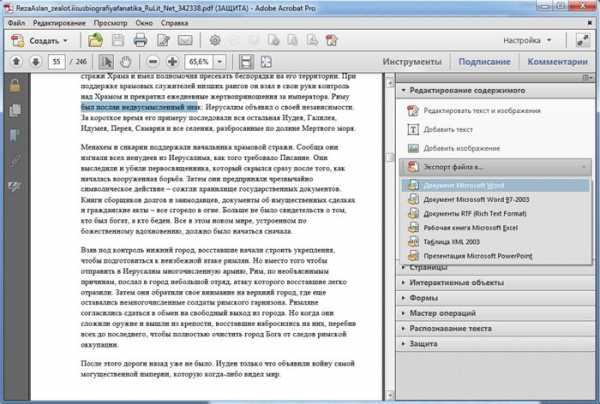
Кстати, в последнюю версию ворд добавлена возможность загружать pdf файлы, и сохранять их в вордовском формате. Так, что если у вас установлен Word2013, то в конвертации нет необходимости. Эти и другие программы можно поискать на торрентах, а о том, как увеличить скорость торрента читайте здесь.
Вы можете оставить комментарий ниже.
pc-otvet.com
Как перевести PDF в формат документа Ворд
Документы формата PDF в электронном виде приспособлены только для чтения. Отредактировать такой документ просто так не выйдет – для этого используется специальный софт, к примеру, Adobe Acrobat. Но некоторые элементы PDF файлов можно исправлять в MS Word 13/16. Но как быть, если Вы используете продукт более ранней версии?

Вам не понадобится что-то устанавливать поверх, дополнительно, либо обновлять свой софт, есть идеи получше. Как перевести PDF в Word с помощью онлайн-сервисов?
Если вы попробуете открыть PDF файл в 2010 Word стандартным методом, то вместо нужного текста, вы увидите что-то подобное:
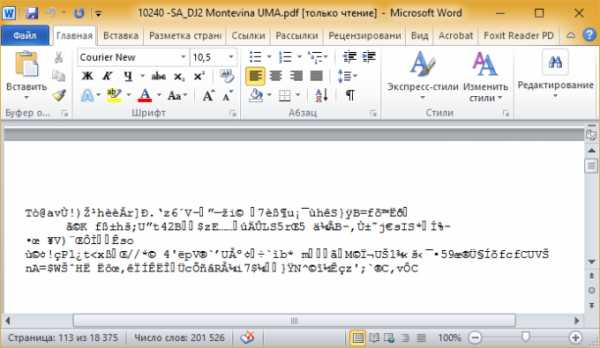
Так быть не должно. Поэтому для того, чтобы придать этому документу нормальный вид – обратимся к специальному конвертеру PDF to Doc.
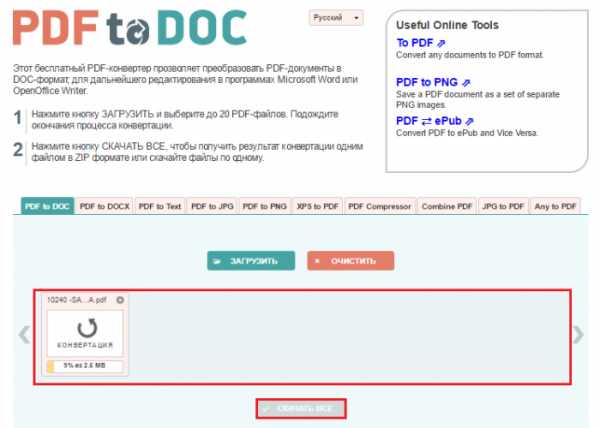
Преобразуется PDF файл полностью, включая графические, текстовые элементы. Также переносятся таблицы и чертежи. Формат .DOC уже конвертированный не разочаровал Нас, но есть некоторые «баги» в переводе. Шрифты становятся крупнее оригинала, что повлияло на расположение групп текста, но общая структура текста осталась прежней.
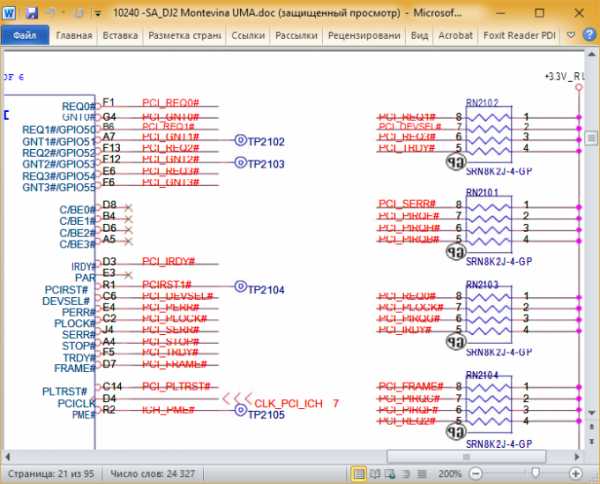
Конвертация в DOCX ничем не отличается от первой, результат ровно такой же. Отличие лишь в размере шрифта – он выходит не больше, а меньше в 5 раз.
Основным недостатком сервиса является долгое скачивание файла. Файлы от 30 мегабайт загружались около 10 минут, что достаточно долго для такого веса файла.
Неплохой сервис, который отличается от предыдущего. Схема загрузки файлов осталась прежней, но процесс занимает вдвое меньше времени. Структура конвертированного документа остается прежней, искажений меньше не стало.

Среди недостатков SmallPDF:
1. Бесплатно можно загрузить только два файла, платная подписка стоит до 6$ в месяц;
2. Результат сохраняется только в одном формате docx.
Специально для тех, кто привык пользоваться сервисами от Гугла, могут использовать именно для изменения одного формата в другой, PDF в Word. Вариант преимущественно хорош, так как ограничений по количеству конвертируемых файлов нет. По времени конвертации гугл значительно превосходит всех своих конкурентов, да и по скачиванию все отлично.
Как выполнить конвертацию PDF в Word через Гугл Докменты?
– Входим в свою учетную запись Google;
– Переходим в гугл диск, где находим загруженный PDF-файл. Жмем по нему ПКМ и выбираем пункт «
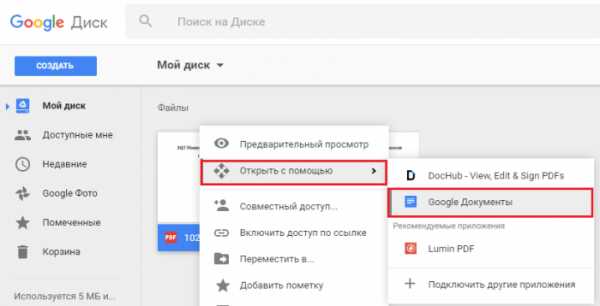
– Если все преобразования готовы и дополнять документ нечем – переходим в раздел «Файл», выбираем пункт «Скачать как» и форматом выбираем «Docx».
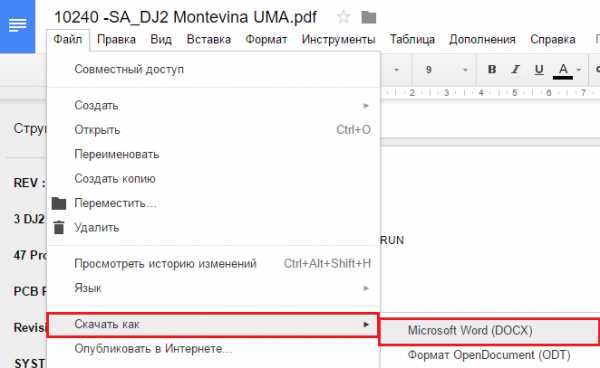
Неплохой сервис переводящий из PDF-формата в Doc и DOCX формат. Обработка файлов длится от 3 до 15 минут. Вес файла может быть максимум 50 мб. После преобразования появляется ссылка на загрузку документам.

По функциональности сервис хорошо себя показал. Но структура немного нарушена, так как часть документа меняла свое расположение, ориентацию с обычной на книжную. Правая сторона, чаще всего, оказывается пустой, а текст оказывается на следующем листе.
Финальный ресурс преобразующий формат PDF в документ (DOC/DOCX). Никаких ограничений по весу файла нет. Обработка файла происходит примерно за то же время, что и на других источниках, что также неплохо.
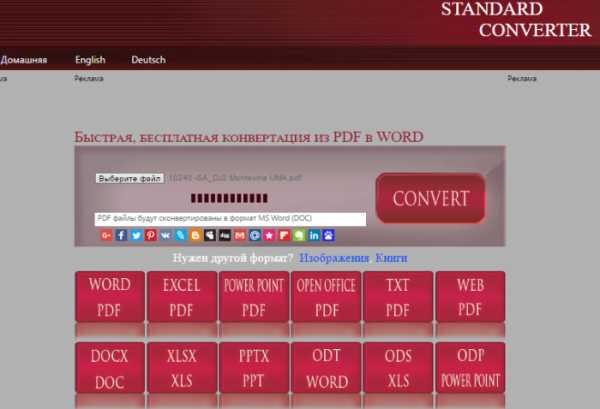
Оригинальный вид (форматирование) сохранилось не в полной мере. Первоначальный вид сохраняется у первых нескольких страниц, дальше программа преобразовала страницы в самых разных вариациях.
Видимо Стандарт Конвертер подходит именно для простых, небольших файлов, с простой информацией как и Google Docs.
vgtk.ru
Как перевести файл из ПДФ в ВОРД? (pdf в doc) Онлайн-сервисы и сайты
Краткое содержание статьи:
Практически каждый человек ежедневно каким-либо образом сталкивается с работой за персональным компьютером или ноутбуком. И чаще всего людям приходится иметь дело с разнообразными цифровыми бумагами. Огромное количество информации содержится в разных формах и существует масса способов их конвертации. Поэтому далее вы узнаете, как перевести файл pdf в word, быстро и без проблем.

Какая разница между PDF и DOC?
Чаще всего мы видим в электронном варианте документы с расширением .doc. Оно создается благодаря программному обеспечению Майкрософт Ворд, которое является лидером по популярности и массовости.
Каждая новая версия текстового редактора отличается от старой, а это значит, что все новые электронные бумаги, открытые устаревшими программами Ворд, могут выглядеть немного иначе.
Еще одним из самых распространенных расширений является PDF, который можно применять и использовать абсолютно на любом компьютере. Главное чтобы были специальные утилиты для них. Самая популярная, это Acrobat Reader.
Что касается самого создания документа, то MS Word значительно опережает конкурента, так как он предельно прост и имеет достаточно широкий ряд функциональных возможностей.
Говоря о втором типе, то исконного редактора для них вовсе нет. К примеру, Adobe Acrobat позволяет корректирование текста лишь в малой мере.
С точки зрения безопасности вордовские файлы нередко являются разносчиками вирусов, в то время как «пдфки» не имеют уязвимых мест. Поэтому большинству пользователей часто приходится перекидывать информацию из одного вида в другой.

Как конвертировать файл .PDF в .DOC?
Сейчас существует широкий спектр технологий, которые позволяют преобразовывать информация одного типа в другой при этом не теряя ее особенностей. Для того чтобы трансформировать пдф в док есть несколько методов:
- С помощью Microsoft Word 2013/16;
- Онлайн конвертирование;
- Программы и приложения.
Какой вариант выбирать зависит только от вас и от ваших потребностей. Ведь качество преобразования будет совершенно разным. Также стоит учитывать и такие нюансы, как защищенность исходного текстового документа.
Кроме этого некоторые сервисы требуют обязательное наличие интернет соединения. И это весьма важно, поскольку не всегда интернет есть под рукой, а обработать или редактировать информацию нужно незамедлительно.
Выбор способа будет зависеть и от типа устройства или носителя информации. Согласитесь, что, к примеру, на планшете, скорее всего, оптимально редактировать онлайн, чем устанавливать объемные программы.

Преобразование с помощью Ворд 2013/2016
В редакторе версии 2013/16 есть возможность переформатировать текст в .док без участия каких-либо посторонних сервисов, так как такая опция встроена по умолчанию. Для того чтобы получить нужный тип необходимо:
- Открываем «Файл» затем «Открыть»;
- Далее нужно выбрать пдф-файл, кликнув на «Обзор»;
- После того как файлик был найден открываем его с помощью пункта «Открыть».
Выполнив эти действия, вы получите уже преобразованный PDF в .doc формате. Но стоит учесть, что 100% сходства с исходным текстом может не быть. Чаще всего не совпадают абзацы или строки разорваны не в тех местах. Также возможен разный шрифт, некорректно отображаться списки и таблицы.
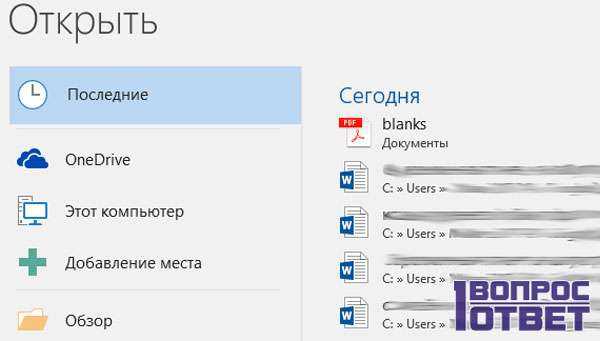
Использование сервисов Google
Google Docs – это отличный помощник в виде облачного сервиса, который позволяет создавать, редактировать, хранить и обмениваться всеми видами документов, включая таблицы и презентации. Для работы вам необходимо создать аккаунт Гугл.
Гугл Док интересен тем, что умеет считывать и редактировать PDFки. Это сделать весьма просто:
- Нажимаем «Файл», далее выбираем «Открыть», и ищем нужный нам пдф;
- На найденном PDF кликаем «Открыть с помощью» — «Документы Google»;
- Далее откроется режим для редактирования.
В окне редактора выполняются все необходимые действия и есть возможность сохранить его уже в необходимом вам формате, в том числе и DOCX, выбрав «Скачать как». Единственным недостатком является то, что сохраненные данные можно будет открыть только в версии Word 2007 и выше.
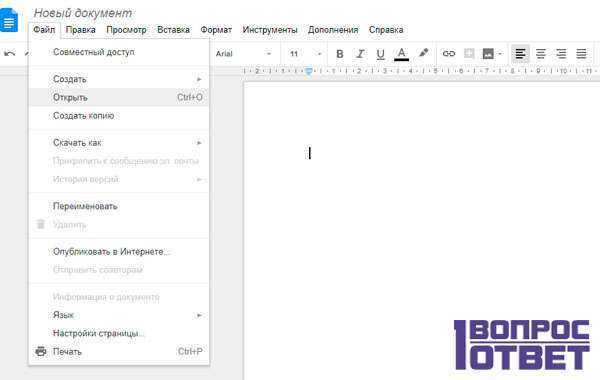
Преобразование в режиме онлайн (сервисы)
В интернете можно найти множество online приложений с русскоязычным интерфейсом, и, с помощью которых реально преобразовывать разные расширения. Конечно, это весьма удобно, так как не надо устанавливать программы на компьютер, а для конвертации следует просто указать первоначальный файл. Затем, кликнув несколько кнопок, вы получите результат.
Вот самые популярные сервисы онлайн-конвертации:
Все сервисы абсолютно бесплатны.
Но стоит всегда помнить, что такой способ не гарантирует вам ожидаемого результата, так как часто возникают сложности в конвертации числовых выражений, формул и таблиц.
Несмотря на все нюансы, такие online-конвертеры пользуются большой популярностью, так как для их функционирования нужен только интернет. Однако стоит быть осторожным, поскольку при использовании такого способа вы отсылаете информацию третьим лицам.

Специальные программы для конвертации
Большинство утилит, предназначенные для трансформации одного расширения в другое, как правило, платные, а пробный период достигает не более 30 дней. Можно, конечно, найти и полностью бесплатные сервисы.
Перечислять все возможные варианты очень долго. Разработчики постоянно создают что-то новое, оптимизированное для работы на компьютерах самых разных конфигураций. Есть и такие конвертеры, которые только переводят пдф в doc. Но большинство из них имеет функциональные надстройки, встроенные редакторы, а также возможность сохранения в нескольких форматах.
Кроме обычного текста такие приложения позволяют распознавать сфотографированный текст и трансформировать его в .doc формат. Также, вероятность искажений преобразования или некорректного отображения начального вида в ином формате крайне мала.
Таким образом, мы рассмотрели основные варианты того, как можно перевести файл формата пдф в ворд, которые чаще всего используются при операциях с документами. Выбранный метод будет влиять не только скорость, но и качество переформатирования, что существенно влияет на дальнейшую работу с электронными бумагами.

Видео: как конвертировать PDF без использования программ?
В данном ролике специалист по IT Роман Гаврилов покажет, как можно перевести формат файла из .pdf в .doc без использования сторонних приложений:
1-vopros.ru
Как файл PDF перевести в Word
Этот вопрос можно без сомнения отнести к самым популярным среди пользователей компьютера. Ведь, порой, очень необходимо перевести документ одного формата в другой. В нашей статье мы разберем способы, как файл PDF перевести в Word. Ознакомившись с текстом, вы поймете, что в этом нет ничего сложного, и с таким заданием сможет справиться даже начинающий пользователь.
Наверно, многие из нас знают, каким образом выглядит вордовский документ, и каким способом его можно создать, при помощи какой программы. А что такое файл PDF? Так принято называть межплатформенный формат документов в электронном виде. Эти файлы уже готовы к печати. Но существуют такие случаи, когда требуется данный формат перевести в Ворд. Как же это сделать?

Как файл PDF перевести в Word: первый способ
Способов трансформировать пдф-документ в вордовский – несколько. Сейчас мы расскажем об одном из самых простых. Это конвертирование документа при помощи онлайн-конвертеров. В сети Интернет их предложено – множество. Есть программы бесплатные, есть платные. Каким же образом они работают?
Все, что требуется пользователю – это загрузить ПДФ-документ на сайт, а после запустить процесс. Буквально за несколько секунд, время зависит от объема документа, ПДФ формат будет конвертирован в текст Ворд. Все, что останется пользователю – сохранить нужный формат у себя на компьютере. Единственный минус такого способа – вам придется загружать свои документы и предоставлять третьим лицам. Поэтому в этом случае нужно быть особенно осторожным.
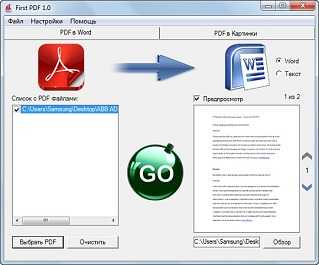
Какие же онлайн-конвертеры самые проверенные? Предлагаем вам список самых лучших программ, позволяющих перевести файл PDF в Word:
- http://convertonlinefree.com/PDFToWORDRU.aspx Данная программа позволяет быстро и бесплатно конвертировать файлы любого объема в нужный формат. Конвертация производится, как и в формат DOC, например для программы Word 2003 года, так и для более поздних версий (Word 2007 и 2010 годов) на выбор пользователя.
- Convertstandard.com Еще один сайт, работающий в режиме онлайн. Он также прост в использовании и позволяет перевести любые документы в формат DOC или DOCX.
- Сервис Google Docs. Данный сервис позволяет не только конвертировать форматы, но и редактировать документы в режиме онлайн. Программа написана на русском языке, поэтому сложностей, даже у начинающих пользователей, с ее использованием точно не будет.
Как пользоваться данными сервисами?
На самом деле работать с данными онлайн-конвертерами максимально просто. Пользователю нужно выбрать на любом из выше предложенных сайтов необходимый вариант конвертации. В нашем случае это «WORD to PDF». Затем нужно выбрать нужный документ на компьютере, который нужно конвертировать. После – нажать кнопку запуска процесса и дождаться окончания процесса. В конце откроется окно для сохранения готового DOC файла. Его необходимо скачать и сохранить на компьютер. Процесс конвертации полностью завершен.
Как файл PDF перевести в Word: второй способ
Если вы предпочитаете пользоваться свежей версией Ворда: 2013 и 2016 годов выпуска, то этот раздел нашей статьи – как раз для вас. Чтобы преобразовать ПДФ-файл в Ворд его необходимо открыть также как и любой другой документ. Для начала открываем раздел «Файл», затем – «Открыть». Следующим шагом будет выбор расположения документа ПДФ формата и жмем «Обзор». Далее жмем «Открыть».
Как вы уже поняли, в самой новой версии Microsoft Word 2013 года и более новых версиях текстового редактора появилась возможность открывать файлы PDF просто так. То есть пользователю совсем необходимо проводить процесс конвертации, достаточно просто отредактировать их как привычные нам вордовские документы. Затем их можно сохранить в любом необходимом формате: например DOC или DOCX.
В нашей статье мы рассмотрели несколько способов, как файл PDF перевести в Word. Как вы уже поняли, в этом нет ничего сложного. Начинающему пользователю будет под силу с любым из вышеописанных вариантов работы. Главное – это четко следовать алгоритму действий. Только в этом случае процесс работы не доставит хлопот, а результат вас точно не разочарует. Действуйте и у вас все обязательно получится!
Вам понравилась статья?
Наши авторы уже более 10 лет пишут для студентов курсовые, дипломы, контрольные и другие виды учебных работ и они отлично в них разбираются. Если Вам тоже надо выполнить курсовую работу, то оформляйте заказ и мы оценим его в течение 10 минут!Читайте другие статьи:
ru.solverbook.com
Как перевести Word в PDF или перевести PDF в Word?
 Как перевести Word в PDF и как перевести PDF в Word?
Как перевести Word в PDF и как перевести PDF в Word?
Для этого есть как специальный онлайн конверторы форматов Word в PDF или PDF в Word. А также специальные программы.
Хороший онлайн конвертер Word в PDF — http://convertonlinefree.com/WordToPDFRU.aspx. Он бесплатный (правда из-за этого на сайте есть реклама). Можно конвертировать не только Word в PDF, но и PDF в Word. Все делается очень качественно и вы получаете качественные документы, соответствующие аналогу, но в другом формате. Так при конвертировании Word в PDF создается документ, аналогичный оригинальному, и не теряются картинки, если они были в тексте.
Что конвертировать Word в PDF нужно нажать на кнопку «Выбрать файл», выбрать документ Word и потом нажать «конвертировать».
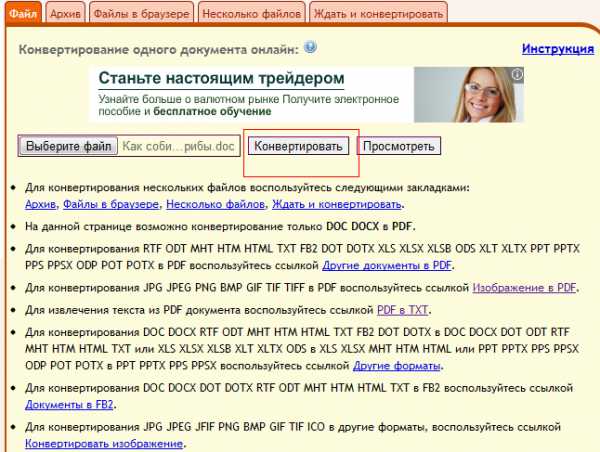
Спустя несколько секунд (возможно минут — все зависит от объема) файл в конвертированном виде закачается вам в компьютер.
Так мы перевели Word в PDF. А можно сделать и наоборот, PDF перевести в Word. Для этого зайти в раздел — http://convertonlinefree.com/PDFToWORDRU.aspx (раздел — PDF в Word) и проделать тоже самое – выбрать документ в формате PDF и нажать конвертировать.
Чтобы перевести PDF в WORD можно вообще обойтись без программ. Для этого скопировать в PDF весь текст (вместе с картинками – если они есть) и вставить в документ WORD. Правда здесь есть такой минус, что после этого текст в ворде будет кривой и придется его подправлять.
Для перевода Word документов в Pdf можно установить в Microsoft Word приложение SaveAsPDFandXPS.exe. Скачайте и установите его. Потом вам станет в Ворде доступна функция сохранения документов в формате PDF.

Используйте данные способы перевода документов Word в PDF или PDF в Word. Также можете найти в интернете специальные программы конвертеры.
Если знаете более эффективные способы – сообщите об этом в комментариях.
—
Читать также — как перевести Docх в Doc?
sitesovety.ru
Как перевести “Ворд” в ПДФ и обратно? :: SYL.ru
Если ранее текстовые документы в большинстве своем можно было создать, просмотреть или обработать при помощи стандартных редакторов типа “Блокнота” или Microsoft Word, то с возникновением формата .pdf он занял лидирующие позиции, поскольку явился настолько универсальным, что сейчас трудно найти область, в которой бы он не использовался. Можно создавать документы в стандартных редакторах. Но как перевести “Ворд” в ПДФ и обратно?
История форматов
Понятно, что раньше с текстовыми файлами было много проблем. К примеру, та же программа Word не всегда может корректно открывать файлы, созданные в более поздних версиях (а то и не открывает вообще). К тому же по мере создания новых версий Word в приложении появилось достаточно много специфичных форматов типа .docx, с которыми просто нет возможности работать в более ранних версиях популярного офисного редактора.

Формат .pdf в этом отношении выглядит более предпочтительно. Связано это с тем, что в отличие от Word PDF-файлы можно открыть вне зависимости от версии программы, способной читать такие документы.
Универсальность формата PDF
В некотором смысле вопрос о том, как перевести “Ворд” в ПДФ, решается достаточно просто, поскольку сами приложения для чтения файлов обоих форматов очень похожи в плане того, что в них можно увидеть и текстовую часть, и графику. Однако Word, как уже говорилось выше, отличается не всегда корректным открытием документов. К тому же в открытом файле можно случайно внести изменения, а затем сохранить, из-за чего информация может быть искажена.
Ничего подобного с форматом .pdf произойти не может. Сам он скорее напоминает некий заблокированный контейнер, содержащий текст и графику. Без специальных средств редактировать его не удастся. Неудивительно, что сегодня большинство инструкций к программам, электронная техническая документация и многое другое представлено именно в формате .pdf.
Однако иногда возникает потребность создания и редактирования текстового документа именно в Word с последующим преобразованием в универсальный формат .pdf. Рассмотрим наиболее распространенные методы решения проблемы, как перевести “Ворд” в ПДФ и обратно. Тем более что для этого существует достаточно много средств и возможностей.
Преобразование Word в PDF стандартными средствами
Для начала разберемся, как перевести “Ворд” в ПДФ-формат. Начиная с версии Word 2010, для этого создано простейшее решение. В самой программе при сохранении файла командой «Сохранить как…» в поле под названием файла нужно просто выбрать тип документа PDF (*.pdf). Только и всего. Однако многие пользователи об этом не знают.
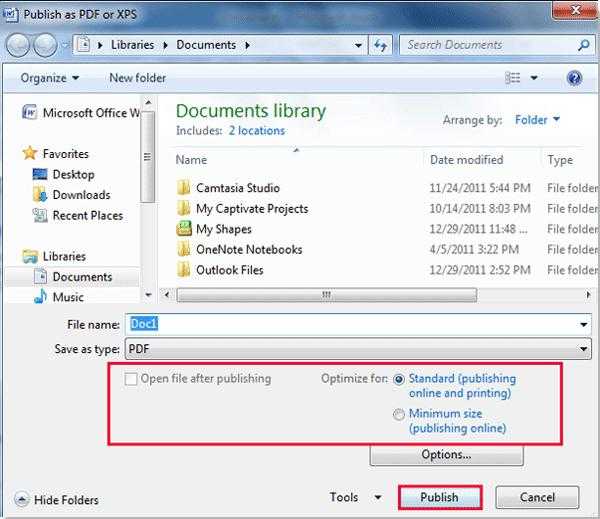
В общем, решение налицо. Тут стоит отметить одно небольшое уточнение. Если установлена более старая версия Word, дополнительно нужно будет инсталлировать специальное дополнение в виде плагина под названием Microsoft Save as PDF or XPS, которое можно бесплатно загрузить с официального сайта корпорации Microsoft или из любого другого источника. Только после этого в меню окна сохранения появится соответствующая функция выбора формата PDF.
Конвертирование PDF в Word стандартными средствами
Если рассматривать вопрос обратного преобразования, перевести документ ПДФ в “Ворд” можно двумя простейшими способами, не прибегая к помощи сторонних утилит. В первом случае (если для работы с файлами формата .pdf используется Adobe Reader) в приложении уже можно найти аналогичную функцию. Опять же, выбирая команду «Сохранить как…» (или Save As… в англоязычной версии), нужно установить соответствующий формат .doc (Word Document).

Во втором случае необходимо выбрать режим редактирования, выделить интересующий фрагмент или все содержимое, скопировать его в буфер обмена, а затем просто вставить в Word. Вставляется и текст, и картинки.
Однако этот способ плох тем, что занимает больше времени, а сам документ уже в Word может отображаться некорректно. В некоторых случаях можно получить даже не буквы, а какие-то непонятные символы на экране при смене кодировки. Иногда проблема может заключаться в нарушении форматирования и т.д.
Универсальные утилиты
Для преобразования форматов создано очень много специализированных программных продуктов. Так что вопрос о том, как перевести “Ворд” в ПДФ, можно решить и с их помощью. Так, например, простейшей утилитой можно назвать PDF995. Однако она работает только в одном направлении (из Word в PDF). Иногда может потребоваться две утилиты с поддержкой прямого и обратного преобразования. Самыми простыми являются Word2PDF и PDF2Word. Можно использовать универсальную утилиту Solid Converter PDF, которая производит преобразование в обоих направлениях.
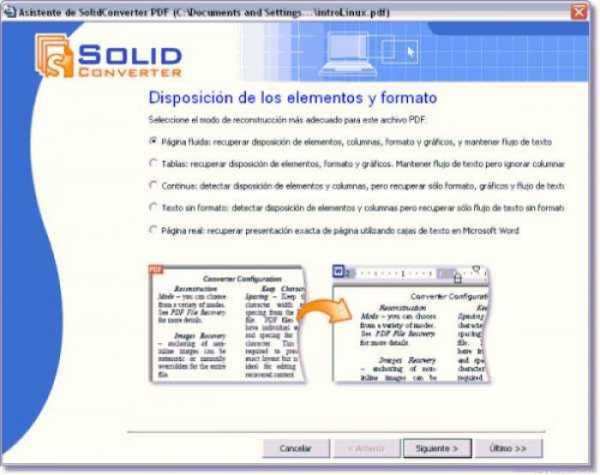
Однако устанавливать несколько утилит для конвертирования файлов рекомендуется только в том случае, если в качестве текстовых редакторов используются отличные от Word программы, не поддерживающие стандартный формат.
Онлайн сервисы
Не менее популярными стали и онлайн сервисы, способные преобразовывать документы таких типов между собой. В большинстве своем такие ресурсы могут, скажем, перевести ПДФ в “Ворд” бесплатно. Однако и у них есть свои минусы. Во-первых, это время ожидания. Во-вторых, условие наличия подключения к Интернету. Понятно, что если связь отсутствует, с доступом к таким ресурсам ничего не получится.
Заключение
Если подвести некий итог, можно сказать, что наиболее простым решением в вопросе конвертирования форматов Word и .pdf между собой станет использование стандартных средств. Максимум, что потребуется, это установка одного дополнения к Word (конечно, при условии, что в системе установлено приложение Adobe Reader или что-то подобное). В этом случае можно избежать мороки с поиском и загрузкой сторонних приложений из Сети, их установкой, освоением принципов работы и т.д., тем более что большинство программ такого типа не имеют русификатора.
www.syl.ru

 Как перевести Word в PDF и как перевести PDF в Word?
Как перевести Word в PDF и как перевести PDF в Word?